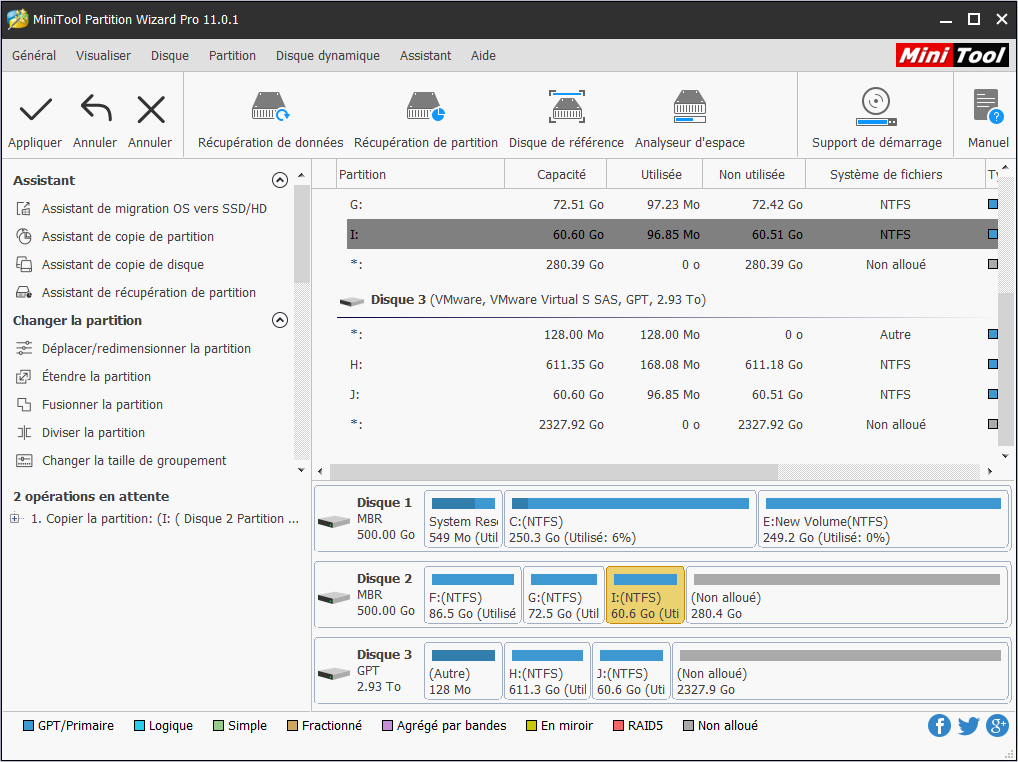Avez-vous besoin de copier une partition sur un autre lecteur ? Cet article vous montre comment procéder facilement.
Assistant de copie de partition
L’assistant de copie de partition copie aisément toutes les données d’une partition à l’autre sans aucune perte de données. Comparé à la copie de fichiers directement, la copie de partition permet aux utilisateurs de gagner beaucoup de temps. Par conséquent, lorsque les utilisateurs prévoient de sauvegarder des fichiers enregistrés dans une partition, il est recommandé de copier l’ensemble de la partition.
Lorsque MiniTool Partition Wizard copie une partition, les solutions de protection des données telles que la protection hors tension sont activées automatiquement. Ne vous inquiétez pas de la sécurité des données même en cas de panne de courant sans alimentation électrique redondante.
Comment copier une partition
Étape 1. Lancez MiniTool Partition Wizard pour accéder à son interface principale. Ensuite, choisissez la fonction Assistant de copie de partition dans le panneau d’action de gauche.
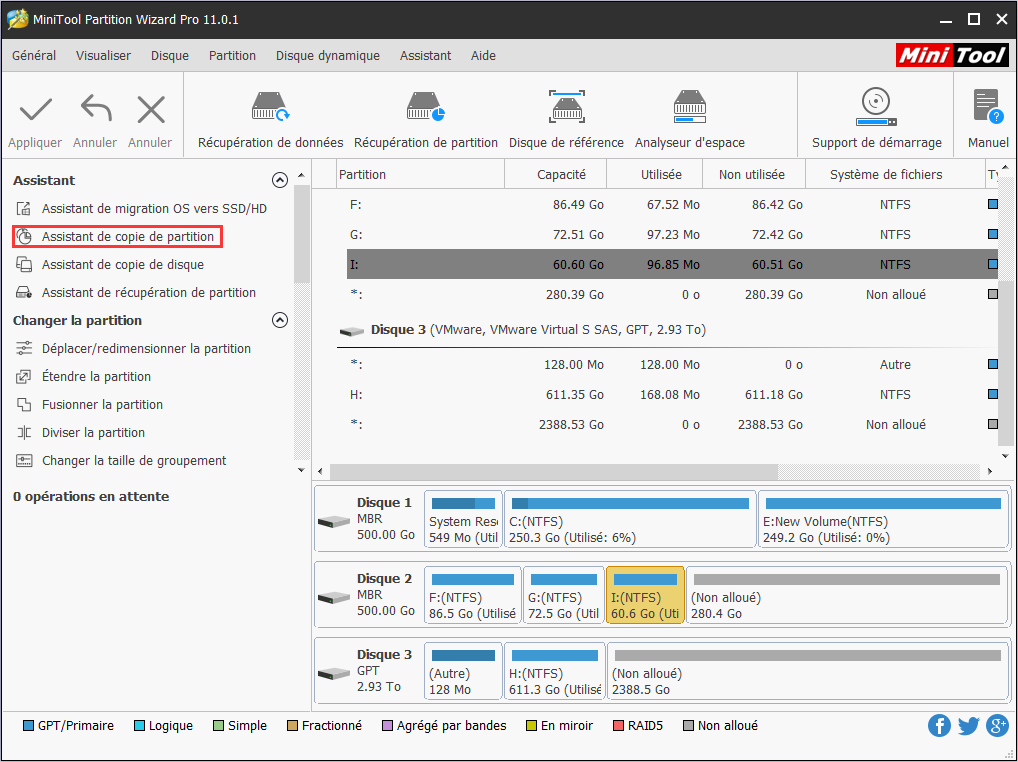
Étape 2. Cliquez sur le bouton Suivant pour continuer.
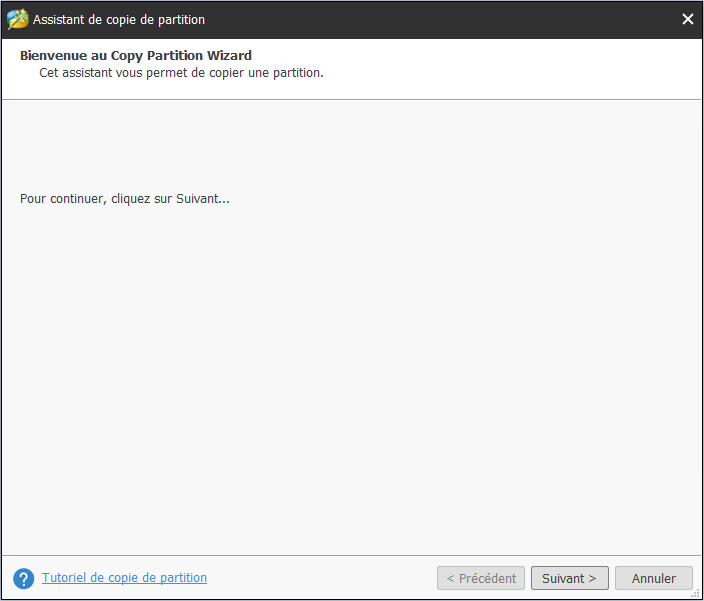
Étape 3. Sélectionnez la partition à copier.
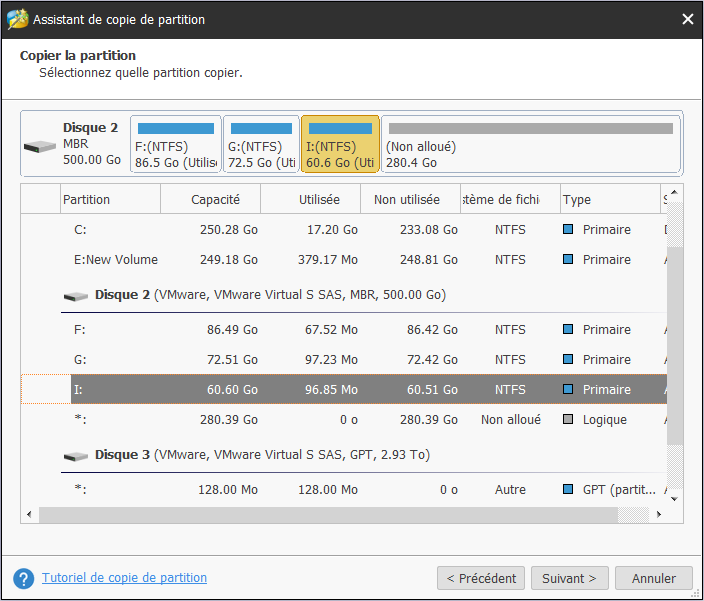
Étape 4. Choisissez un espace non alloué dans la liste des partitions pour enregistrer la copie de la partition sélectionnée, puis cliquez sur Suivant.
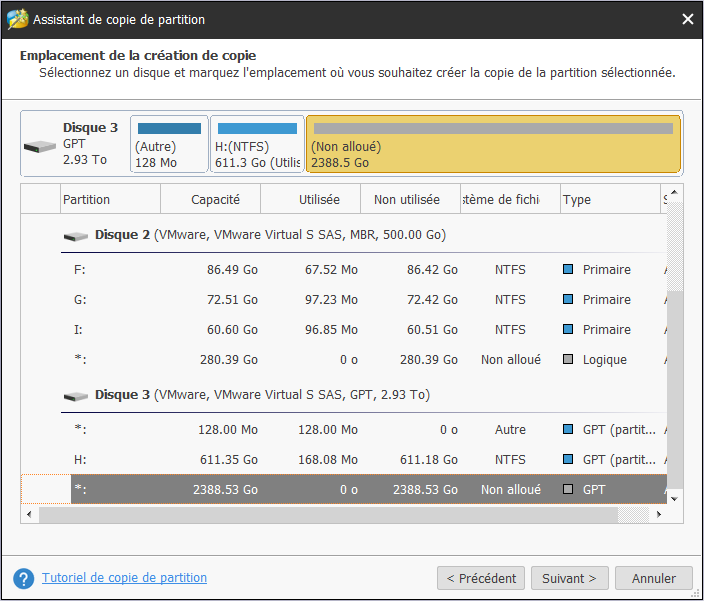
Étape 5. Déplacez la barre pour agrandir ou réduire la nouvelle partition. Sinon, les utilisateurs peuvent taper la taille exacte de la partition en Mo. De plus, ils peuvent choisir le type de partition (primaire ou logique) pour la nouvelle partition. Cliquezensuite sur Terminer.
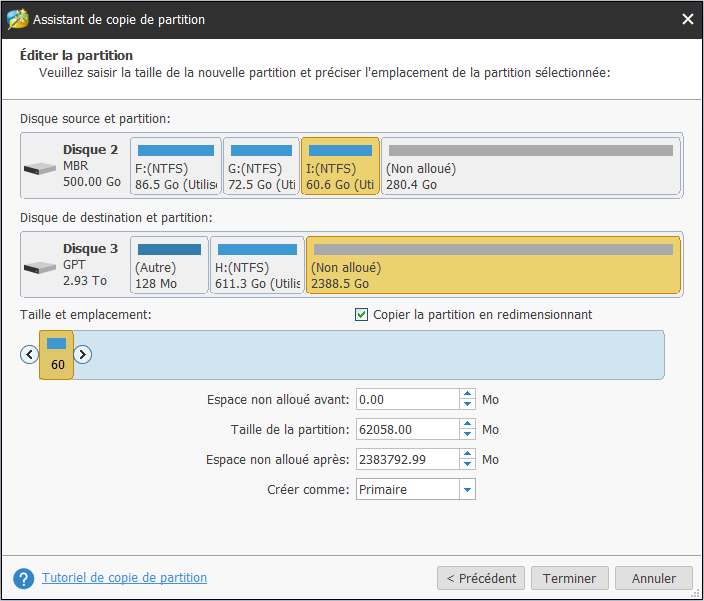
Étape 6. Cliquez sur le bouton Appliquer pour effectuer les changements.